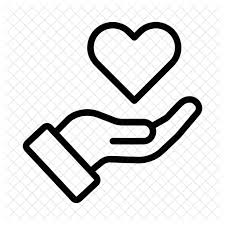Conseils pour recevoir nos emails
En ajoutant notre adresse courriel à votre liste d’expéditeurs approuvés, cela vous permettra de recevoir nos courriels dans votre boîte de réception et réduit les chances d’avoir des problèmes de réception (mail en spam ou non délivré).
Voici les 2 adresses que nous vous recommandons d’ajouter aux expéditeurs autorisés :

Hotmail ou Outlook
1. Ouvrez un courriel que nous vous avons envoyé.
2. Cliquez sur « Autres actions » (dans le coin supérieur droit du courriel)
3. Sélectionnez « ajouter aux expéditeurs approuvés »
Yahoo!
1. Ouvrez un courriel que nous vous avons envoyé.
2. Cliquez sur le bouton « Ajouter » à côté de notre adresse e-mail.
3. Si l’adresse n’apparait pas, entrez l’une des adresses indiquées en haut de cette page dans le champ e-mail et cliquez sur « Enregistrer ».
4. Une boîte de dialogue peut apparaître avec les mots « Le contact a été ajouté » à côté d’une coche verte. Cliquez sur OK pour fermer la boîte de dialogue.
5. L’adresse e-mail a été entré dans votre carnet d’adresses Yahoo!.
Orange
1. Dans votre compte de messagerie Orange, cliquez sur l’icône de paramètres en haut à droite (c’est une petite roue d’engrenage).
2. Dans le menu qui s’ouvre, cliquez sur « Tous les paramètres ».
3. Dans le menu vertical qui s’affiche à gauche, sélectionnez « sécurité ».
4. Sous « expéditeurs autorisés », cliquez sur le bouton « voir la liste ».
5. Dans le champ de saisie, entrez @m.livha.org, puis cliquez sur le bouton « Ajouter ».
6. Effectuez la même opération avec @my.livha.org ainsi que @livha.org.
Nos emails seront à présent autorisés par Orange.
LaPoste
1. Dans votre compte de messagerie LaPoste, cliquez sur l’onglet « Préférences ».
2. Cliquez à gauche sur Courrier.
3. Faites défiler la page pour afficher le cadre « Options courrier indésirable ».
4. Dans le champ « Autoriser les messages en provenance de », entrez @m.livha.org, puis cliquez sur le bouton « Ajouter ».
5. Effectuez la même opération avec @my.livha.org ainsi que @livha.org.
6. Chaque domaine que nous utilisons pour vous envoyer des email est ajouté, vous recevrez ainsi les emails que nous envoyons.
SFR ou Cegetel
2. Dans la page qui s’affiche, cliquez sur le lien « Gestion des indésirables ».
3. Cliquez sur l’onglet Expéditeur de confiance.
4. Ajouter dans le champ @m.livha.org, puis cliquez sur le bouton « Ajouter ».
5. Effectuez la même opération avec @my.livha.org ainsi que @livha.org.
6. Chaque domaine que nous utilisons pour vous envoyer des email est ajouté, vous recevrez ainsi les emails que nous envoyons.
Gmail
1. Ouvrez un courriel que nous vous avons envoyé.
2. Cliquez sur le lien « Plus d’options » à côté de la date.
3. Cliquez sur «Ajouter l’expéditeur à la liste des contacts » dans les options.
4. L’adresse e-mail a été entrée dans votre liste de contacts Gmail.
Apple Mail
2. Placez le curseur de la souris sur l’adresse que vous souhaitez enregistrer : une petite flèche apparaît à droite.
3. Cliquez sur cette flèche et sélectionnez « Ajouter au Carnet d’adresses ».
4. Apple Mail vous affiche alors la nouvelle entrée dans le Carnet d’adresses. Complétez éventuellement les différents champs et cliquez sur « Terminé ».
Microsoft Office Outlook
1. Dans le menu d’Outlook, cliquez sur « Actions ».
2. Placez votre souris sur « Courrier indésirable. »
3. Dans le sous-menu qui s’ouvre, cliquez sur Options du courrier indésirable.
4. Une boîte de dialogue s’ouvre, cliquez sur l’onglet « Expéditeurs approuvés »
5. Cliquez sur le bouton Ajouter.
6. Dans le champ texte, entrez le domaine @m.livha.org, et vous pourrez également refaire l’opération en ajoutant le domaine @my.livha.org et le domaine @livha.org.
7. Cliquez sur le bouton « Appliquer »
8. Cliquez ensuite sur le bouton « OK » pour sauvegarder.
Nos emails seront à présent autorisés par Outlook.